ちょっとリッチなライブ配信をする方法

最近YouTube LiveやZoomを利用して、セミナー、ウェビナー、会社説明会などを行うところが増えています。
その中にはスマホ一台やパソコン1台で済ませているところもあるでしょう。
今回は、ちょっとでもリッチにライブ配信をしたい方向けに本記事を執筆しました!
ごゆっくりお楽しみください!
ライブ配信をちょっとリッチにする機材
7つの必要な機材
- パソコン
- カメラ
- 三脚
- マイク
- ビデオスイッチャー or キャプチャーボード
- 早いネット回線
- 配信ソフト(無料)
ちょっと配信をリッチにする機材は上記の通りです
本記事はちょっとリッチをコンセプトとしています。
価格もピンキリですが、本記事では必要なものの中でも価格を抑えたものを紹介しています。
「更なるリッチ」をお求めの方は後日の記事までお待ちください!
それでは各種機材のご紹介とまいりましょう。
パソコン
ビデオスイッチャーやキャプチャーボード、或いはカメラから直接入力された映像を
配信ソフトに通して、YouTubeやツイキャスなどのLIVE中継プラットフォームにアップロードするために使用します。
デスクトップ? ノートパソコン?

マルチな環境に対応できるノートパソコンがおすすめ!
個人でも社内でも配信を行う際は
必要なスペック
CPU:corei3 7000番台以上
GPU:RTX
OS(Win or Mac)
おすすめのパソコン
OSはWinとMacありますがこれは完全に「好み」なので両方紹介
この工程を任されるのがパソコンです。
さらに別タブで配信状況、ネット速度、コメント閲覧など一台で様々な役割を演じることができます。
この青線の部分を担うのが、ライブ配信においての基礎的なパソコンの使い方です。
大きくライブ配信の流れを分けた場合このように、①~④に分類されます。
このうちパソコンは②③と全体の50%を占めるほどの工程を担当します。
おすすめのパソコン
正直Wi-Fiや有線LANが接続できればなんでも大丈夫です。
理由は、ビデオスイッチャーやスイッチャーが大抵の処理を行うからです。
強いて言いますと、Intel core i3以上のCPU が搭載されているパソコンです。
古いセレロンやアトムなどが搭載されているとても安価なパソコンの場合、YouTubeを視聴するだけでも精一杯な場合があるからです。
エントリーモデル/3~4万円台
ハイレベルなライブ配信向け/10万円以上の機種
カメラ
カメラ
HDMIの端子が付属/外付けで取り付け可能 なカメラを用意しましょう。
普通のビデオカメラ や iPhone+変換ケーブル で先ずは大丈夫です。
Webカメラの場合は1.5万円以上のモデルにしましょう。
私のお勧めはLUMIX GH5/GH5S と SONY a7iii です。
しかしこれは本格すぎますので、お手持ちのスマホやビデオカメラでまずはお試しください。
三脚
使用するカメラがビデオカメラの場合はある程度脚が長いもの。
机がある場合スマホでは、安価で購入できるミニ三脚などでも大丈夫です。
マイク
マイク
ライブ配信におけるマイクには2種類あります。
ガンマイクとピンマイクです。
ガンマイクは、環境音や声など普段人間が耳にしている周りのすべての音声をひろう種類です。
一方ピンマイクは、対象だけの音声(声)だけを拾いたいときに使用します。
テレビ番組などでタレントさんが襟などにつけている、まさにあのマイクです。
最初はガンマイクをなるべく対象に近づけて利用するのをお勧めします。
ピンマイクは基本ワイヤレスです。単に撮影なら音ズレも編集で修正可能ですが、ライブ配信というリアルタイムの環境においては初心者には難易度高めです。
ビデオスイッチャー・キャプチャーボード
ビデオスイッチャー・キャプチャーボード
正直キャプチャーボード買ってパソコンと接続してやるよりも、ほぼ一つで完結してしまうビデオスイッチャーをおすすめします。
ビデオスイッチャーとは?
カメラなどのHDMI出力を4つ入力し、その入力箇所に割り振られた番号のついたボタンを選択、切り替えて出力することができます。
今回詳細は省きますが PinP という機能や、キーイングという機能を利用することでよりリッチな表現をすることが出来るようになります。
オススメのビデオスイッチャー
初めてにはもうこれ一択です。
black magic design の ATEM Mini という機材です。
3万7000円でこれほど充実したものは他にありません。
これで足りなくなってきましたら、ATEM Mini Extreme ISO というATEM Miniシリーズの最上位グレードを検討してみてもいいですね。
これについてはまた別記事で取り上げます。
HDMIケーブル
ケーブル類
ライブ配信の映像出力ケーブルには大きく分けて2種類あります。
HDMI
普段の生活でも使われる一般的なものですね。パソコンとモニターをつないだり、テレビとDVDプレイヤーを接続したりと様々な用途で使用されています
SDI
主にテレビや高度なライブ配信の現場で使用されるものです。
HDMIと最大の違いは、映像出力を補助電源なしで長い距離届けることが可能な点です。
HDMIは最大25メートル前後に比べて、SDIは最大100mにも到達します。
詳しくは別記事に記載します。
最初に使用するケーブルはHDMI一択です。
理由は、私がお勧めするATEM Mini シリーズにはHDMIケーブルのみに対応しているからです。
また、他のパソコンやモニターにもHDMIを使えると思いますので。
長さはお好みで、1m、3m、5m、10mの四本そろえておけば怖いものなしです。
配信ソフト
配信ソフト
ATEM Mini シリーズのビデオスイッチャーを使用する場合、購入と同時に
ATEM Software Control というソフトが付属します。
出典画像 – ATEM Software Control
これがとても優秀で万能なため、マスターすれば様々なライブ配信を行うことが出来ます。
オーディオミキサーの機能をはじめ、入力・出力映像の設定、配信プラットフォームへの接続、マクロと。本記事では語り切れないほどの様々な機能が盛りだくさんです。
ATEM Software Control や YouTube LIVE の配信の始め方はまた後日投稿致します。
お待ちください!
ライブ配信をYouTubeなどでするのに最低限必要なもの7選 まとめ
本記事ではやり方など詳しくはお話しませんでしたが、読者様にとってのライブ配信の敷居が下がっていたらうれしいなと思っています。
何事も初めの一歩を踏み出すのが大事だと考えています。思い切ってやってしまいましょう!
今回紹介しました。7つの機材や高度な配信の機材について、また、使用方法・応用編など様々に展開していきます!